I dag inkluderer operativsystemer specielle tjenester, hvor applikations- og systemprogrammer kan gemme data om deres arbejde i specielle logfiler. Disse logfiler kaldes logfiler. Af sikkerhedsmæssige årsager eller af grunde til at spare diskplads er det undertiden nødvendigt at rydde op i logfilerne.

Er det nødvendigt
administrator- eller rodrettigheder på den lokale maskine
Instruktioner
Trin 1
Vælg den Windows-logpartition, der skal rengøres. Klik på ikonet "Denne computer" på skrivebordet, og vælg "Administrer …" i genvejsmenuen. Eller aktiver genvejen "Computerstyring" i mappen "Administrative værktøjer" (du kan gå til den fra "Kontrolpanel" -vinduet, der åbnes ved hjælp af det tilsvarende punkt i afsnittet "Indstillinger" i menuen "Start"). MMC-konsollen starter.
Udvid Hjælpeprogrammer og Event Viewer i træet Computer Management (Local). Fremhæv indlejrede emner og se logfilerne. Bestem, hvilke skillevægge du skal rydde op.
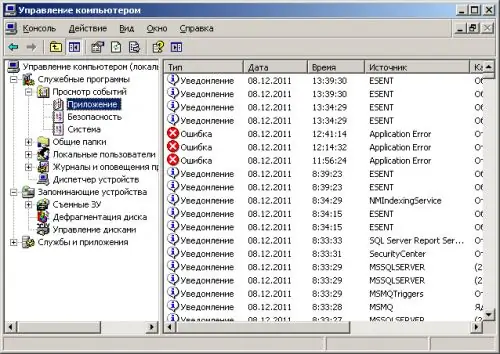
Trin 2
Rens Windows-logfiler. Fremhæv et af elementerne i Event Viewer-kategorien, der blev valgt i det første trin. For at gøre dette skal du klikke på det med venstre museknap. Udvid afsnittet "Handling" i hovedmenuen til applikationen, eller åbn genvejsmenuen for et element ved at højreklikke på det. Vælg "Slet alle begivenheder". Du bliver bedt om at gemme de slettede data på forhånd. Klik om nødvendigt på Ja, og gem begivenhederne i en ekstern logfil. Derefter ryddes logfilerne.

Trin 3
På Linux- eller FreeBSD-operativsystemer skal du finde de logfiler, der vedligeholdes af den syslogd-tjeneste, du vil slette. Åbn filen /etc/syslog.conf. Gennemgå det. Få stierne til logfilerne til de krævede undersystemer eller applikationer.
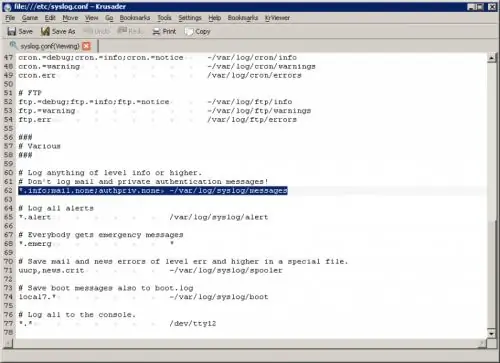
Trin 4
Stop syslogd-tjenesten. Start en rodbruger-session. For at gøre dette skal du skifte til en tekstkonsol eller starte en terminalemulator. Log ind med rodlegitimationsoplysninger eller start en session med su. Kør kommandoen i konsollen:
service syslogd stop
Vent til tjenesten stopper.
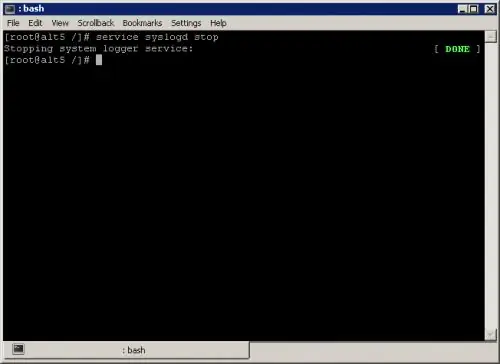
Trin 5
Ryd op i logfiler. Brug omdirigeringskommandoen til at overskrive indholdet af de logfiler, der findes i det tredje trin med data af nul længde. For eksempel, for at rydde filen / var / log / syslog / messages, skal du køre kommandoen:
/ var / log / syslog / meddelelser
Start syslogd-tjenesten med kommandoen:
service syslogd start
Vent til afslutningen af processen med at starte tjenesten.







